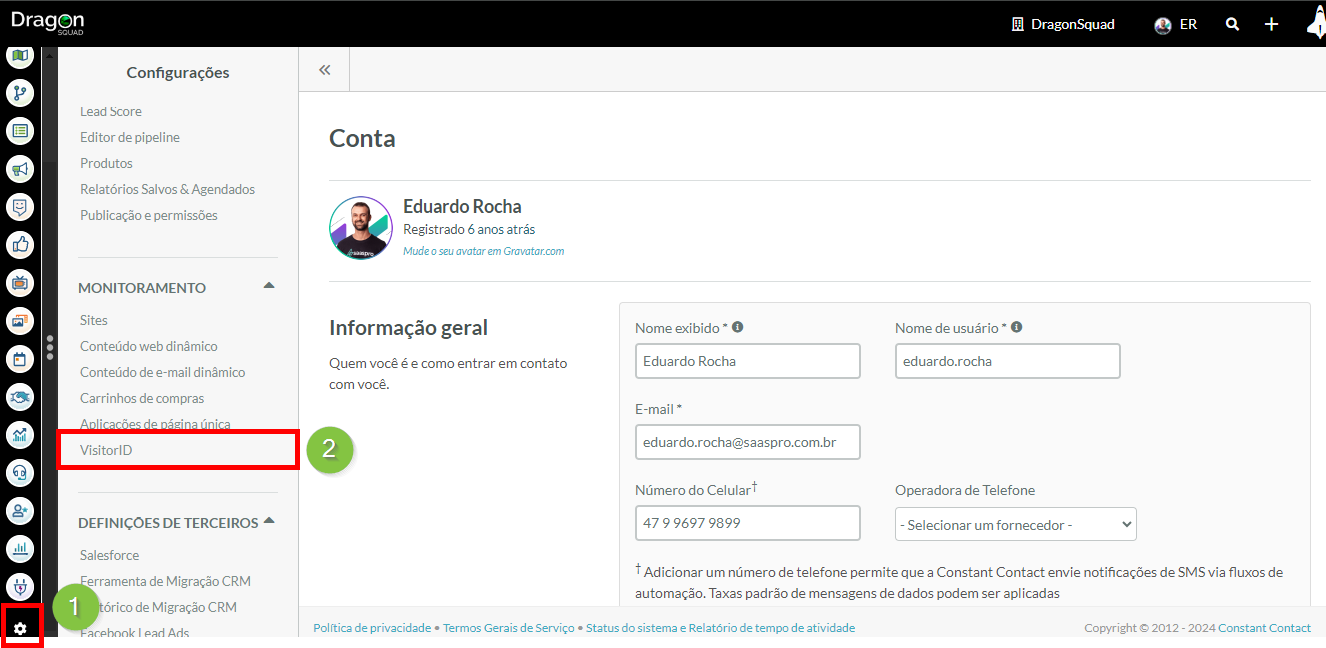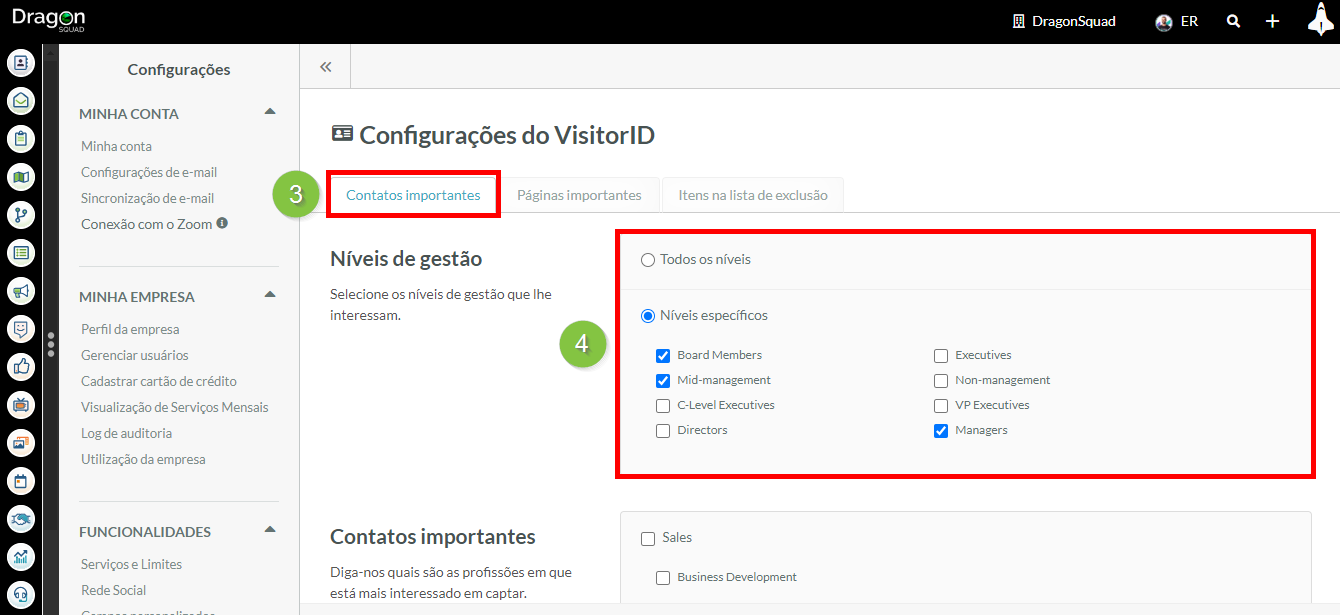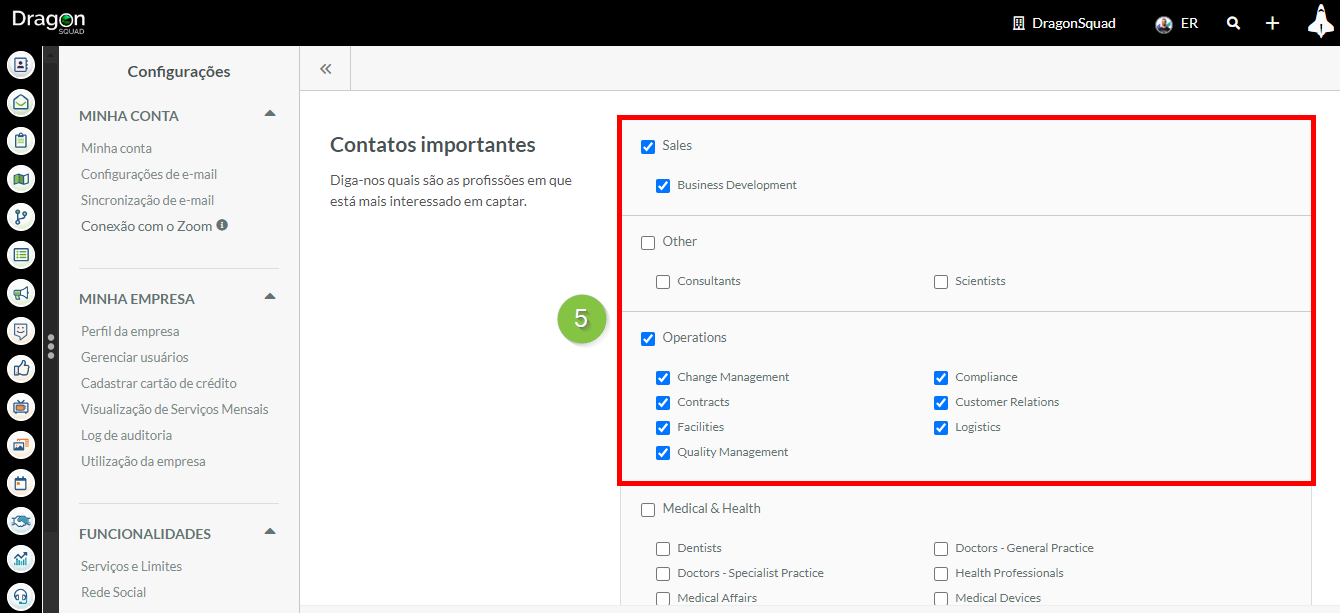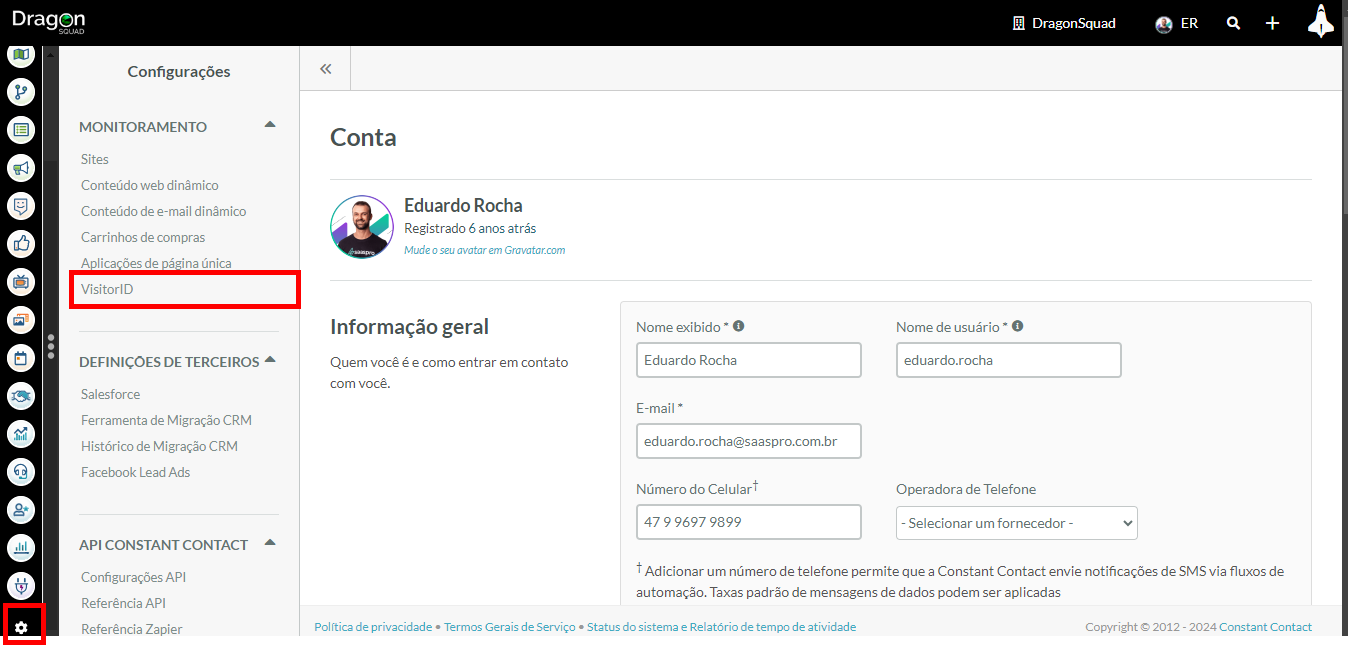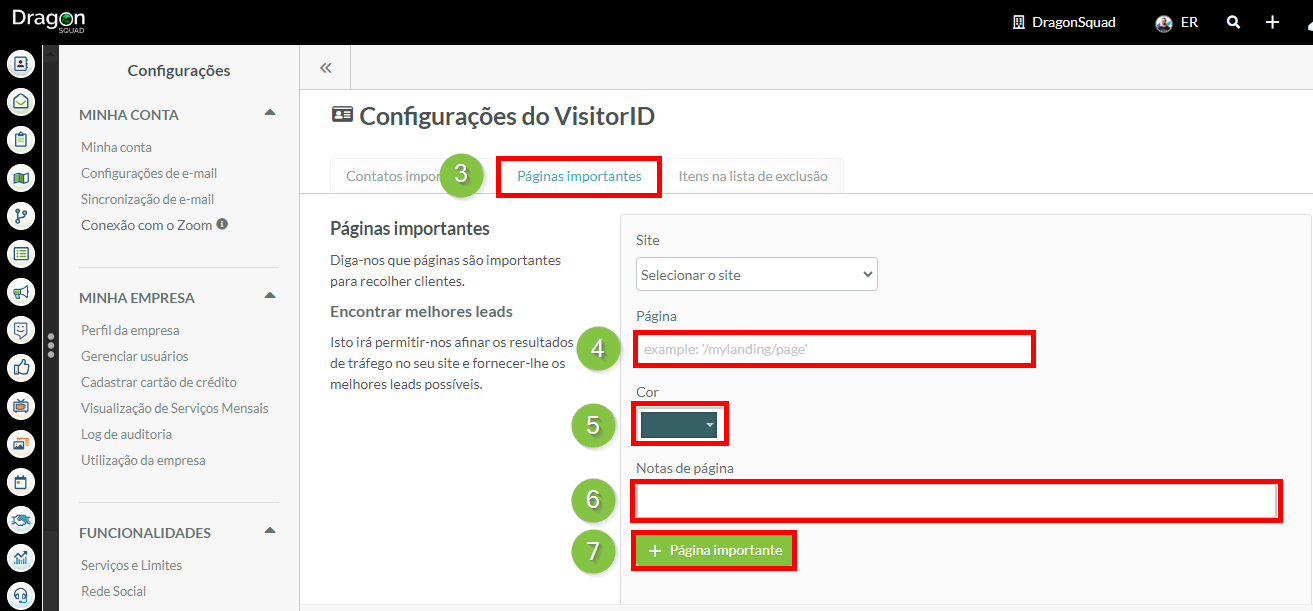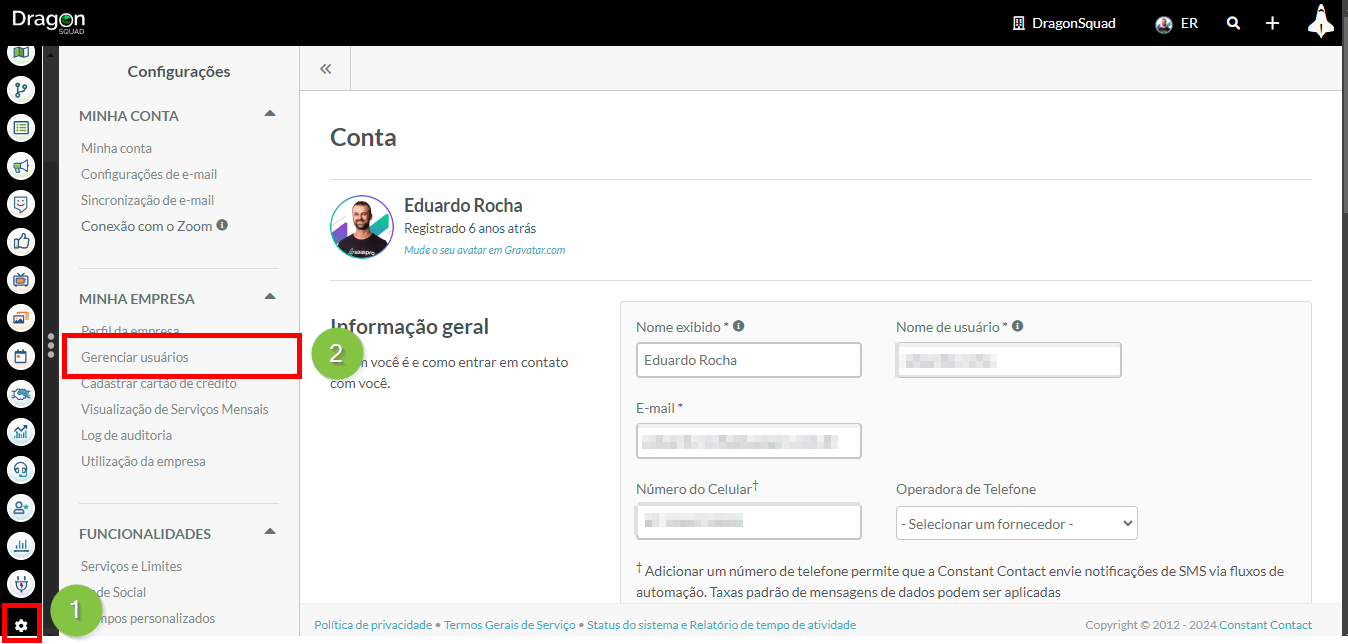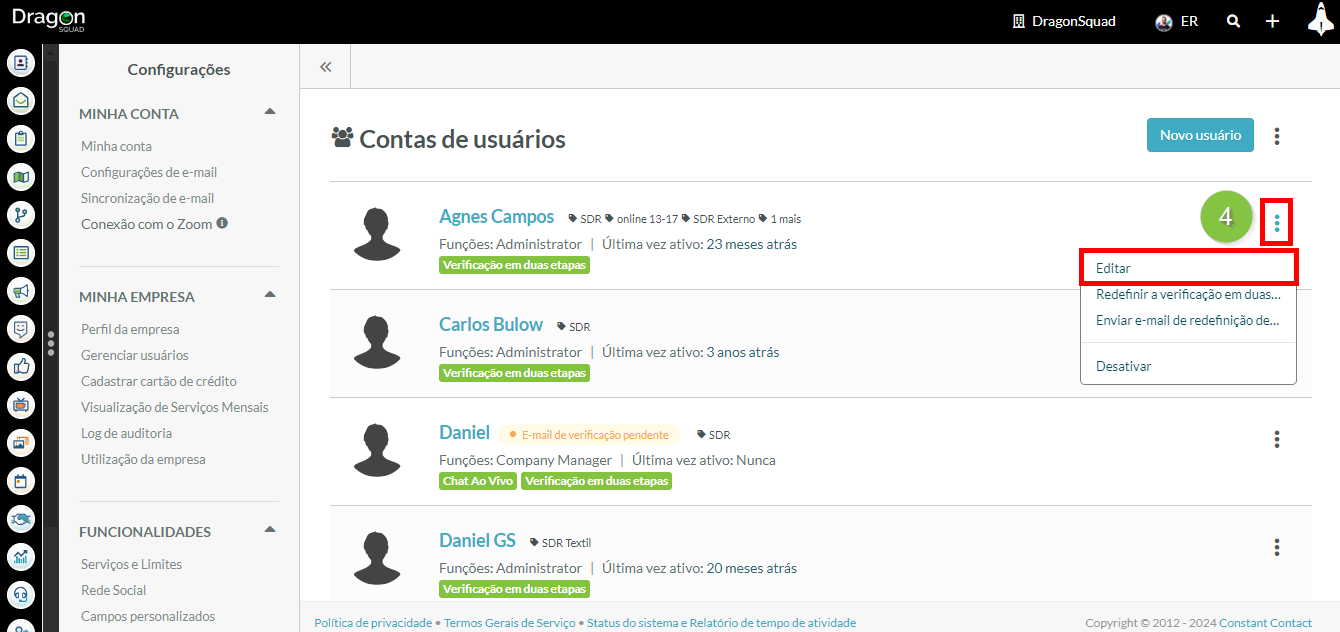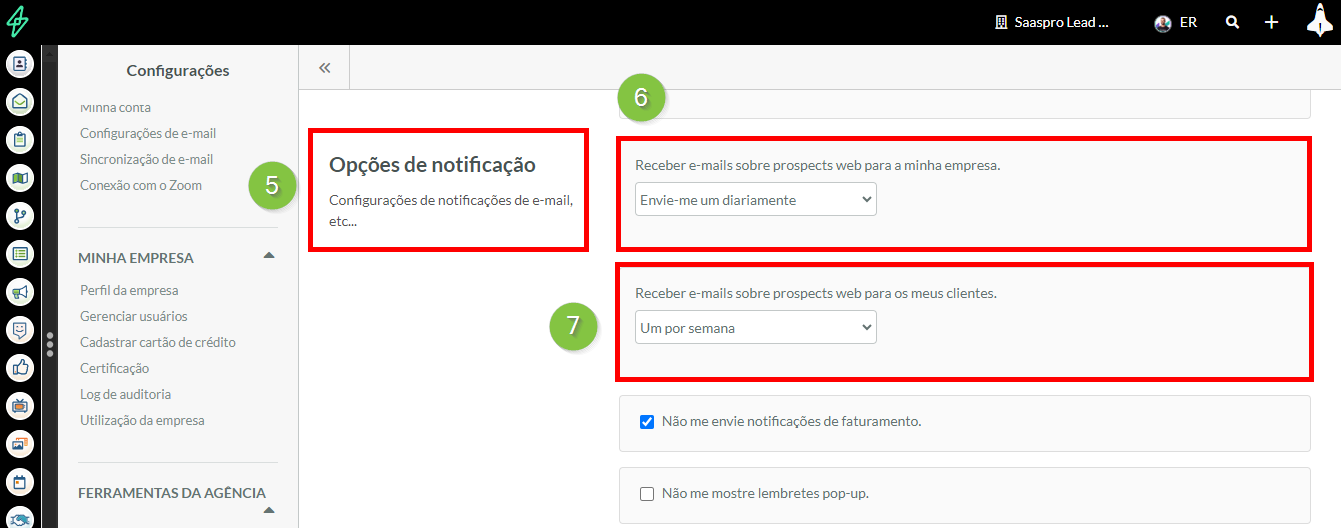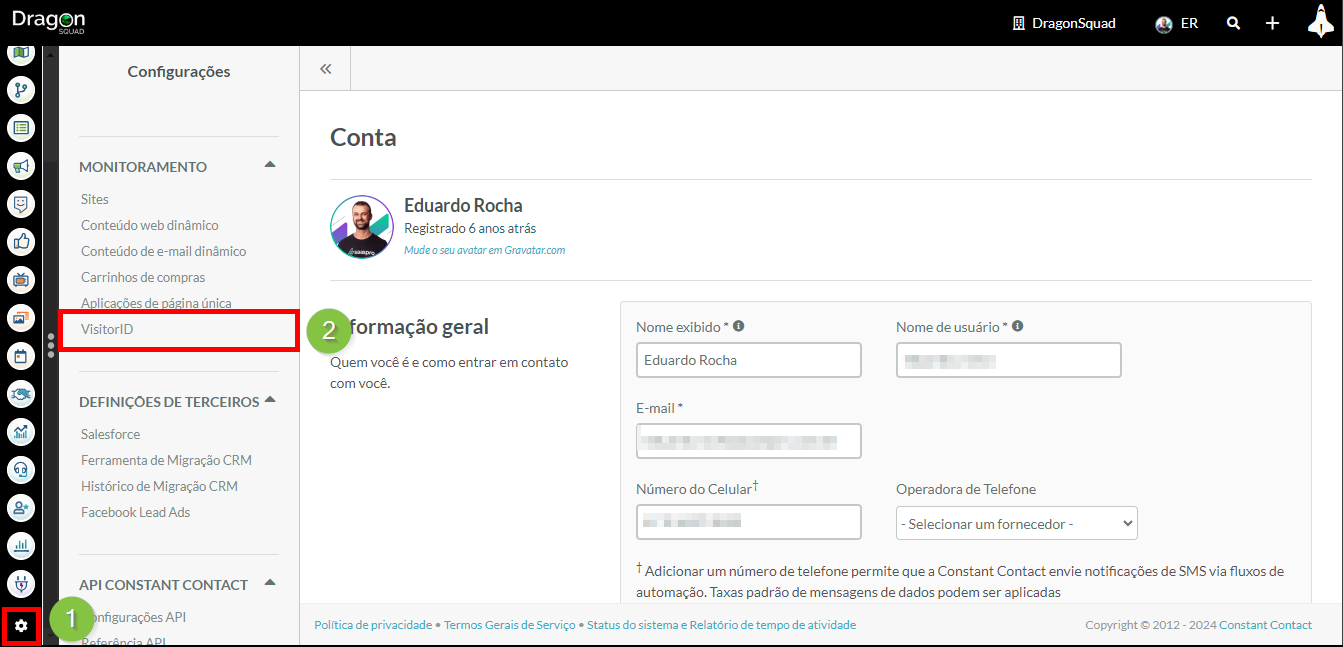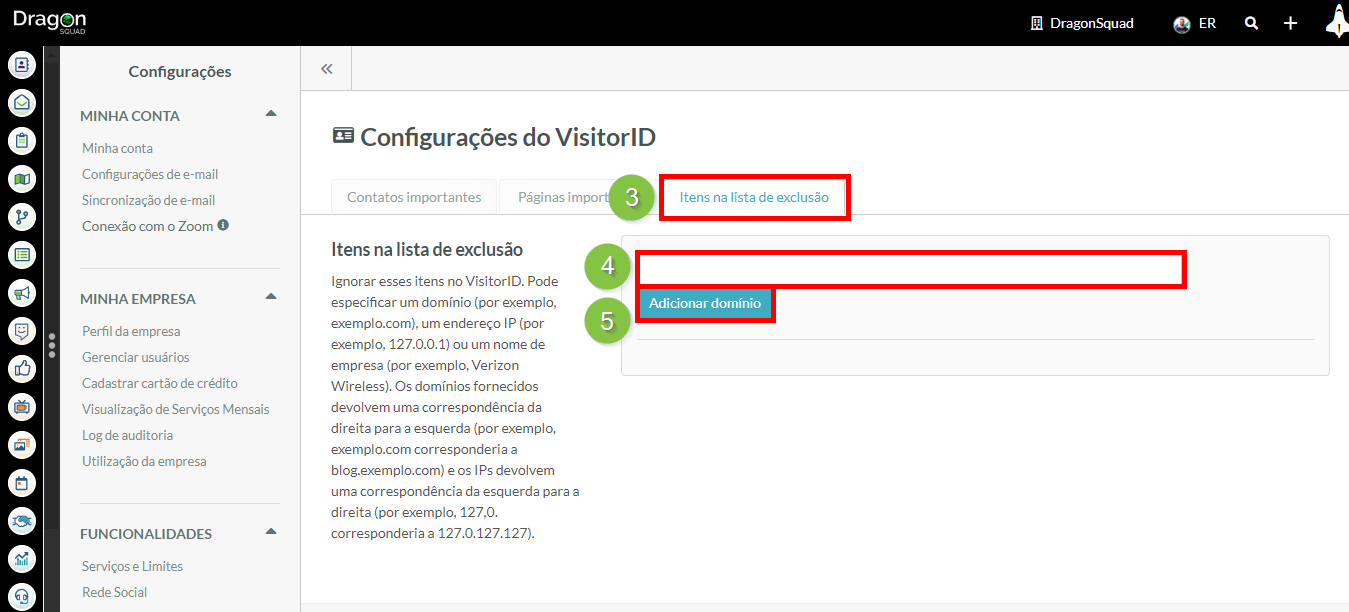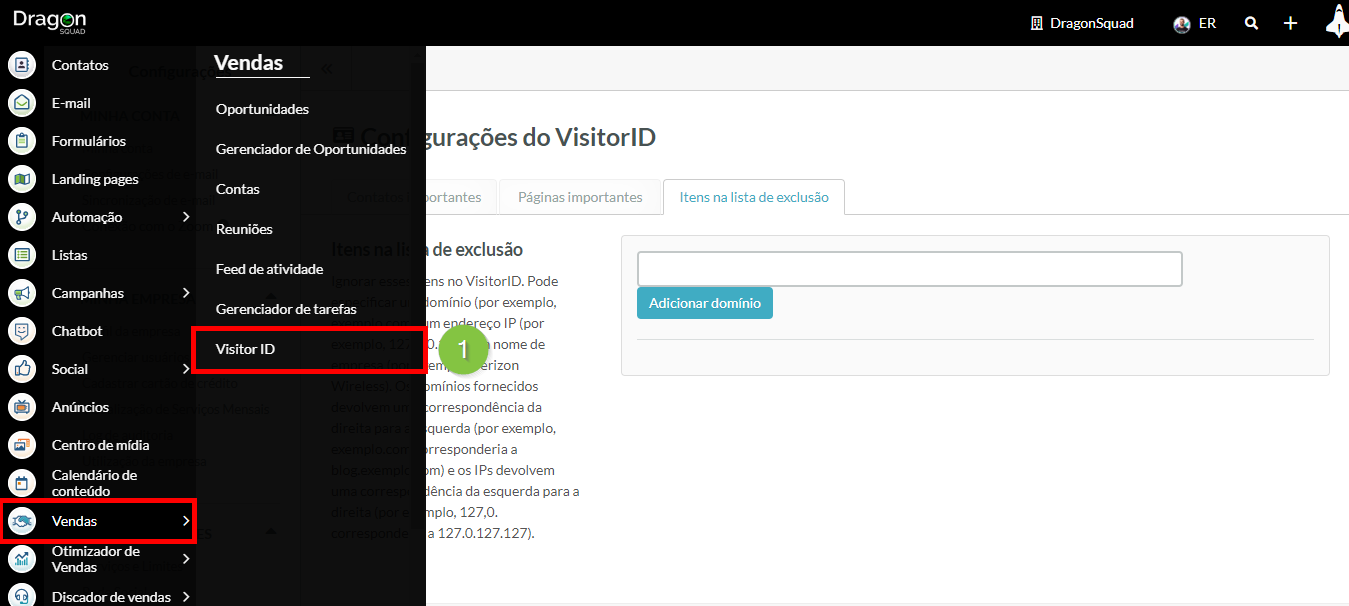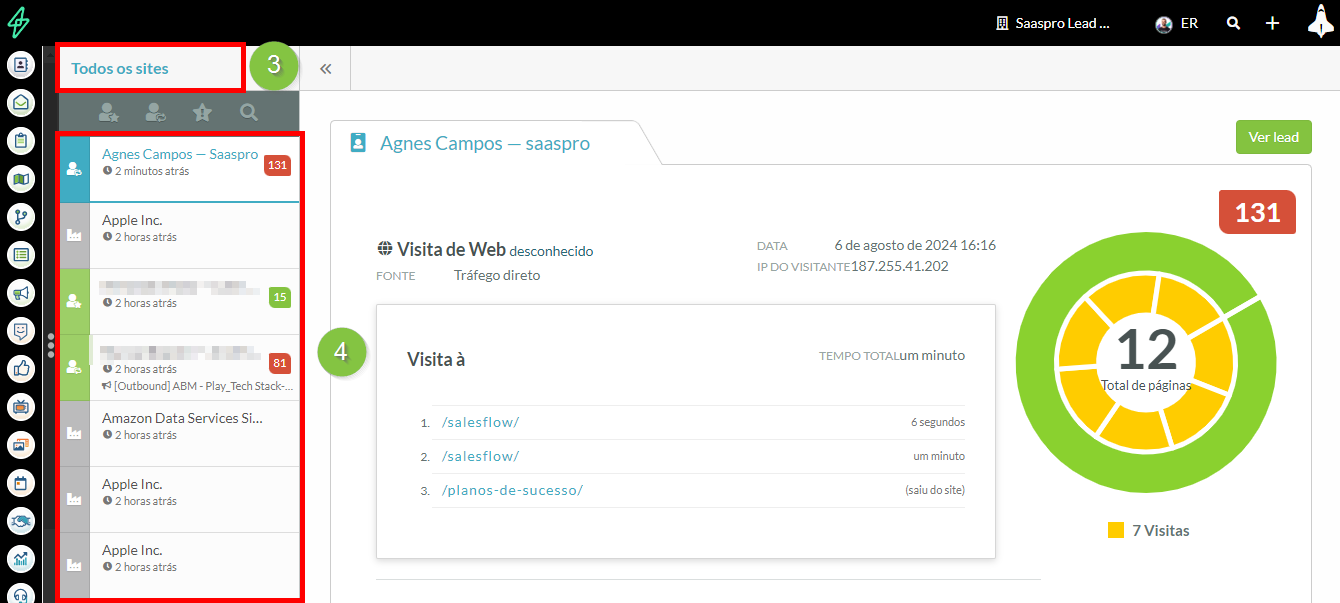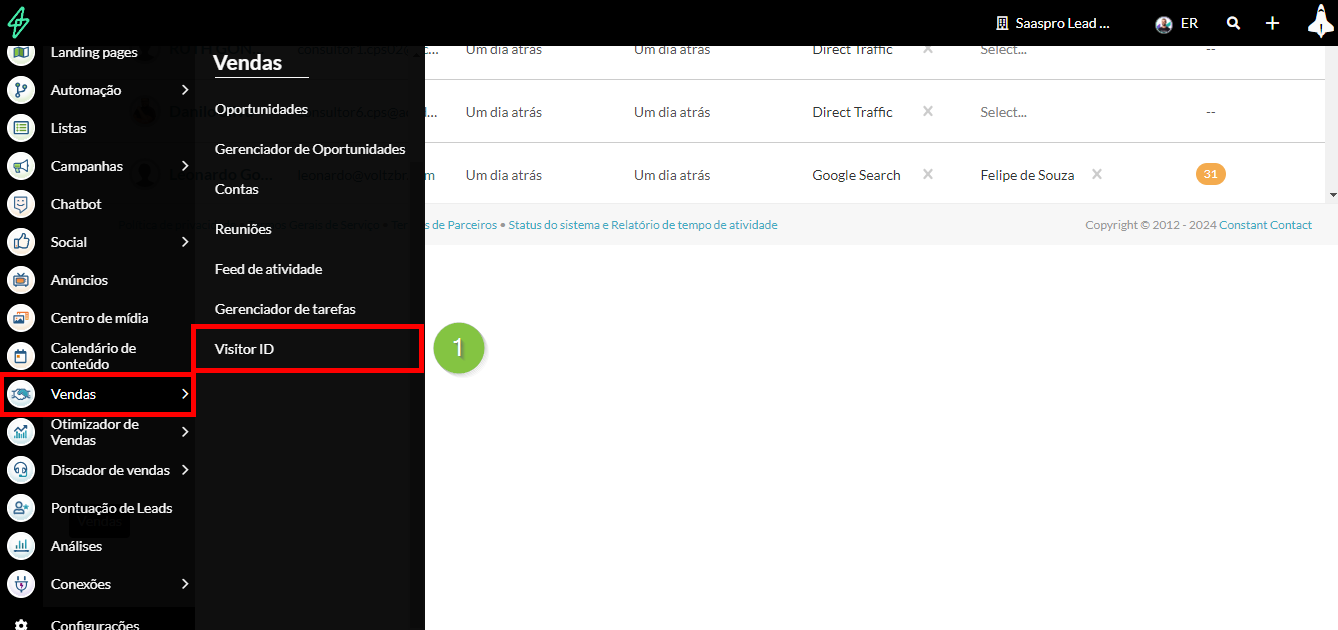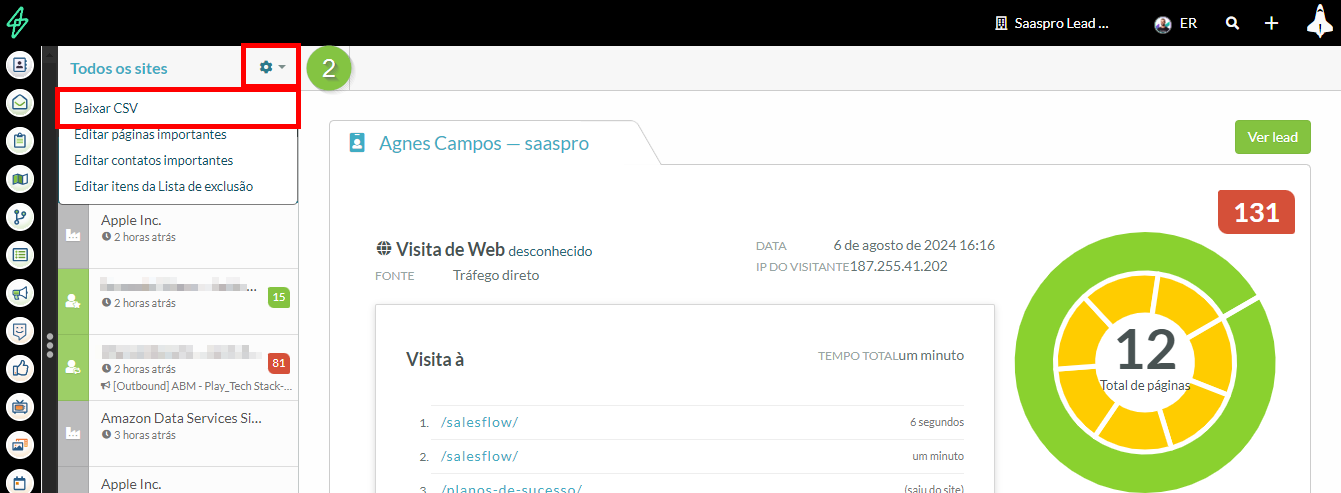Configurando e Usando o VisitorID
Última atualização: 9 de outubro de 2024
Conteúdo do Artigo
| Administradores | ✓ | |
| Gerentes de Empresa | ||
| Gerentes de Marketing | ||
| Gerentes de Vendas | ||
| Vendedores | ||
| Vendedores Jr. |
Configurando Contatos Importantes
Antes de usar os recursos do VisitorID, você precisará configurar as configurações de Contatos Importantes.
Para configurar as configurações de Contatos Importantes, faça o seguinte:
- Clique em Configurações na barra de ferramentas à esquerda.
- Clique em VisitorID, localizado sob Rastreamento no painel à esquerda.
- Clique na aba Contatos Importantes.
- Selecione os níveis de gestão desejados e, se necessário, marque as caixas de seleção na seção Níveis de Gestão.
- Clique em qualquer uma ou todas as caixas de seleção desejadas na seção Contatos Importantes.
- Role para baixo e clique em Salvar Configurações na parte inferior da página.
Configurando Páginas Importantes
Além disso, você precisará configurar as configurações de Páginas Importantes. Páginas Importantes são páginas da web que você considera importantes e que rastreiam leads que visitam essas páginas.
Para configurar as configurações de Páginas Importantes, faça o seguinte:
- Clique em Configurações na barra de ferramentas à esquerda.
- Clique em VisitorID, localizado sob Rastreamento no painel à esquerda.
- Clique na aba Páginas Importantes.
- Insira as extensões para as páginas importantes na caixa de texto Página.
- Selecione uma designação de cor para um lead que identifica as páginas que eles visitaram no menu suspenso Cor.
- Opcionalmente, adicione notas sobre a página na caixa de texto Notas da Página.
- Clique em + Página Importante.
Nota: Você pode inserir o valor hexadecimal da cor desejada ao selecionar uma cor no menu suspenso Cor. Clique ![]() Remover para remover a página do rastreamento do VisitorID.
Remover para remover a página do rastreamento do VisitorID.
Configurando Configurações de E-mail
Você pode configurar quais funções de usuário podem receber resultados por e-mail.
Para configurar as configurações de e-mail, faça o seguinte:
- Clique em Configurações na barra de ferramentas à esquerda.
- Clique em Contas de Usuário, localizado sob Minha Empresa no painel à esquerda.
- Localize o usuário que receberá os resultados diários de e-mail do VisitorID do cliente.
- Clique
 Opções > Editar.
Opções > Editar.
- Role para a seção Opções de Notificação.
- Clique no menu suspenso Receber e-mails sobre prospects da web para minha empresa.
- Escolha uma das seguintes opções:
• Não Receber E-mails
• Um Diário
• Um Semanal
- Escolha uma das seguintes opções:
- Clique no menu suspenso Receber e-mails sobre prospects da web para meus clientes.
- Escolha uma das seguintes opções:
• Não Receber E-mails
• Um Diário
• Um Semanal
- Escolha uma das seguintes opções:
- Role até o final da página. Clique em Salvar Alterações.
Esteja ciente de que você precisará selecionar receber um e-mail diariamente ou semanalmente para receber notificações por e-mail do VisitorID. Isso não afeta outras notificações de automação.
Quando ativadas, esses e-mails detalham o seguinte:
- A opção Receber e-mails sobre prospects da web para minha empresa envia e-mails com uma frequência específica sobre leads rastreados disponíveis que você deve considerar investigar.
- A opção Receber e-mails sobre prospects da web para meus clientes envia e-mails com uma frequência específica para você sobre leads rastreados disponíveis para seus clientes que tanto você quanto seus clientes devem considerar investigar.
Nota: Usuários do Lead Gen & CRM que não abriram um e-mail ou fizeram login no aplicativo por 180 dias terão suas notificações do sistema suprimidas. Isso inclui notificações do VisitorID, cobrança e notificações baseadas em automação.
Importante: À medida que a internet evolui, o rastreamento de visitantes anônimos se tornou menos confiável. O Lead Gen & CRM está dando maior ênfase ao retorno de leads relevantes, omitindo a atividade de visitantes anônimos nos e-mails do VisitorID. Você ainda pode revisar a atividade de visitantes anônimos na página do VisitorID.
Excluindo Domínios
Você pode inserir informações de lista de bloqueio e excluir um domínio dos resultados do VisitorID.
Para excluir domínios, faça o seguinte:
- Clique em Configurações na barra de ferramentas à esquerda.
- Clique em VisitorID, localizado sob Rastreamento no painel à esquerda.
- Clique na aba Itens na Lista Negra.
- Na caixa de texto, insira um dos seguintes:
• O domínio
• O endereço IP
• O nome da empresa - Clique em Adicionar Domínio.
Leads com um dispositivo rastreado continuarão a aparecer no VisitorID quando visitarem uma página rastreada do seu site.
Leads desconhecidos do domínio na lista negra não aparecerão até o ponto em que se tornem rastreados.
Nota: Os domínios correspondem da direita para a esquerda (example.com corresponderia a blog.example.com), e os endereços IP correspondem da esquerda para a direita (127.0 corresponderia a 127.0.127.127). Clicando ![]() Excluir removerá o item da sua lista de exclusões.
Excluir removerá o item da sua lista de exclusões.
Segmentando por Site
O Lead Gen & CRM permite que você veja visitantes anônimos da web em seu site rastreado através das configurações do VisitorID. Se você tiver vários sites em sua instância, pode estar interessado em ver quais visitantes anônimos estão associados a qual site.
Para segmentar o VisitorID por sites individuais, faça o seguinte:
- Clique em Vendas > VisitorID de Vendas na barra de ferramentas à esquerda.
- Clique em Todos os Sites na coluna da esquerda.
- Selecione o site desejado no menu suspenso que aparece.
Exportando Resultados
Você pode exportar os resultados do VisitorID como um arquivo .CSV.
Para exportar os resultados do VisitorID como um arquivo .CSV, faça o seguinte:
- Clique em Vendas > VisitorID na barra de ferramentas à esquerda.
- Clique
 Configurações > Baixar .CSV no painel à esquerda.
Configurações > Baixar .CSV no painel à esquerda.
- Abra o arquivo .CSV.
Nota: O arquivo .CSV será baixado para a localização de download de arquivos do seu navegador da web.